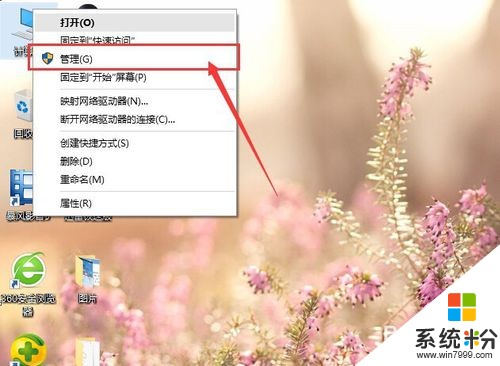经常看到网吧无盘系统,那操作系统装在哪?
提问者:sc咖喱 | 浏览 1238 次 | 提问时间:2017-03-23 | 回答数量:10
那操作系统装在哪?还是一个远程的盘?所有机机器公用一个高性能硬盘?我小白,不懂,好奇,还请指导
雨路弘晨
回答数:32 | 被采纳数:1
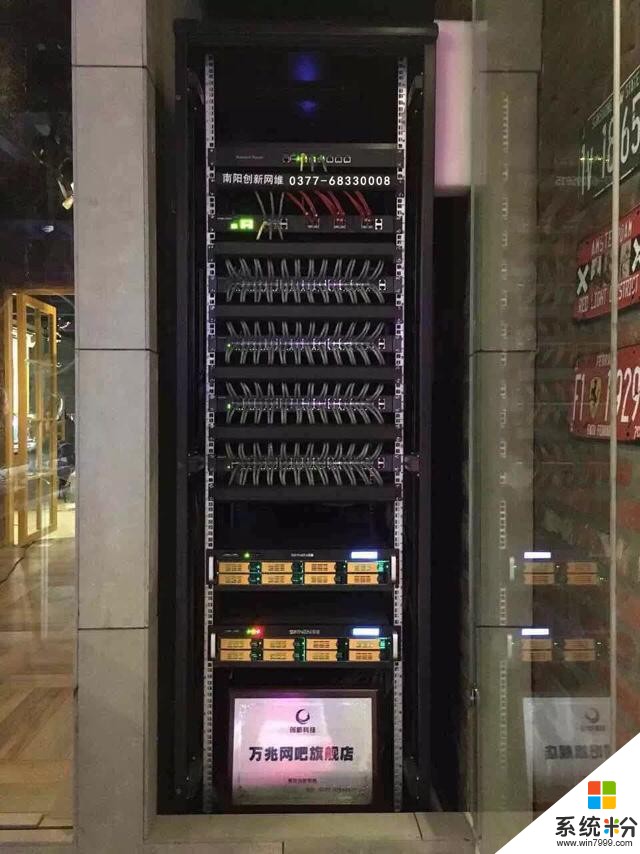
明说那些事儿
回答数:66 | 被采纳数:55
 2. 服务器收到后,根据不同的机制,向工作站发送启动数据,工作站下载完启动数据后,系统控制权由Boot ROM转到内存中的某些特定区域,并引导操作系统。3 . 根据不同的启动机制,目前比较常用无盘工作站可分为RPL、PXE及 虚拟硬盘等启动类型,目前国内外主流的无盘系统均为基于PXE 的虚拟硬盘模式.应用范围无盘网络系统可以应用在网络教室,企业内部局域网、网吧、酒店、点歌娱乐行业及一切无盘网络的组建和改造。1、 适用于学校无盘网络教室的组建或改造2、 适用于大中小型公司、企事业单位、营业厅等办公室3、 适用于游戏吧及Internet 网吧4、 适用于酒店、KTV歌厅等(免去管理人员走进客房安装,调试)优点1. 节省网络部署成本,网络施工系统安装工作时间缩短.2. 易于管理和维护,采用国际主流的虚拟化桌面存储概念,统一管理网络中的所有的机器,统一软件部署与版本更新可以集中完成,节省管理成本3. 在普通用户模式下,无盘工作站操作系统上所进行的操作,在重新启动后均会还原初始,可以防止病毒入侵与误操作破坏. 节省维护成本.发展历程1. 国内的无盘系统出现在上个世纪九十年代中后期,主流应用在大专院校的学生机房中,当时部署的目的主要在于节省硬盘的购置价格,因为当时一块不到1G硬盘,价格在千元人民币.2. 本世纪初,开始有专门公司和人将改良后的国外无盘技术应用在网吧中,并得到用户的好评,并且开始有专门的研发队伍,开始专用无盘软件,利用这类的软件后,普通的网管人员也可以轻松安装无盘机房,因此从那个时代开始,人们习惯将无盘软件当作是无盘系统本身,无盘系统被贴牌后成为了一些无盘软件的代名词.3. 2003后,随着美国微软、3COM 、思杰、英特尔公司对PXE 与 ISCSI 等技术的进一步研发与公开,及标准的形成,刺激了整个行业的技术提升,于是产生了现在主流的基于pxe 引导的虚拟磁盘系统,这项革新使无盘系统更加成熟。目前已经成为主流。应用特点BXPBXP是美国Ventuacom公司(现在已经被思杰公司收购)推出的无盘XP产品,世界上第一套纯软件实现的无盘XP产品。BXP初始启动采用Intel PXE,启动系统后采用UDP传输协议,从存储设备驱动程序一级模拟了一个Scsi miniport设备。采用UDP传输协议的优势在于UDP反应速度快,在比较小的规模时,服务器可以为客户机提供最大的数据吞吐量。但缺点是在客户机比较多时,服务器的压力增大,效率下降,因此无法带动比较多的客户机。由于提供的配置工具过于简单,选项过于繁杂,因此无盘XP系统的配置过程比较复杂。BXP服务器端采用Windows 2000/2003 Server,客户端支持Windows XP/2003。EHDEHD是台湾顺昱公司出品的一套基于硬件实现的无盘系统,由于它安装配置简单,在98系统上很稳定,目前在无盘98的市场上应用很广,在国内拥有一定的份额。但基于无盘XP的应用还未见成熟。EHD采用自已定义的一套网络协议,在小规模应用时速度很快,系统运行稳定可靠,但由于其服务器没有成熟的操作系统支持,并且服务器端不能采用多网卡来均衡网络流量,因此无法发挥出服务器的最大能力,因此在支持无盘XP方面,单台服务器支持的客户机数量有限。EHD客户端需安装一块虚拟硬盘卡,服务端也需要安装一块卡来为客户端提供数据。因此该产品价格较贵。EHD服务器端不需要操作系统的支持,客户端支持Windows 98/2000/XP/me。常见品牌国内几款常见商业无盘品牌⑴网众NXD ⑵ 易游 ⑶遥志无盘CCBoot (4)奇东锐腾 (5) VND 协志 (6) DOL (7) EZDisk (8)MZD /PXD (9)EMS网圣(10)方格子工作环境一般来讲,现在(无盘系统)中的负载均衡主要是指在较大型的网络环境下,会有多台服务器同时分摊承载下面的工作站,在首次安装部署的时候将工作站手工指定到某台服务器下,这样的方式来将工作站进行划分,基本上将工作站划分成了相对独立的小组由各自隶属的服务器承载, 多台服务器之间会进行“心跳检测”,每台服务器的当前负载情况、空闲资源都会有内部交互通知,当其中一台宕机后,当前最空闲的服务器会自动去承载其失去服务器的工作站,以保证工作站不会因为自己隶属的服务器宕机而无法运行,相比用传统的后补服务器的方式,更加稳定可靠,并且由多服务器之间“心跳检测”时一直也在交换列表信息(工作站记录)。所以工作站重新开机挂到新的服务器后,也不需要重新编号识别。从整体上讲,这种模式可以从保全网吧的正常营业。无盘系统在设计时,负载均衡需要改革传统的模式1. 主控服务器,控制队列排序,列表集中管理。由主控服务器统一分配地址,统一分配承载机量,服务器的自我检测由下至上发送,不再横向互发。2. 服务器间的镜像自动同步,其中一台更新过镜像之后,向其他服务器发出通知,自动与之对比,确保多服务器之间的数据是统一的。3. 回写缓存数据除了支持本地回写外,超出写向服务器回写盘中的数据,也会与多机之间互同步,即确保存在与服务端的CACHE 数据也是多服统一的。4. 当某台服务器宕机后,原服务器所承载的所有机器,会被平均分配到其他几台(而不是一台)服务器上,工作站无需重新启动。5. 当服务器修好以后,再次处于正常运行中,其原先所带的工作站,可以自动全部回到它的队列中,不需人工干涉。安装指南无盘Windows XP的安装软件为Venturcom出品的BXP,目前的最高版为BXP3.0,它是Boot-NIC的升级版本,其工作原理及安装方法与Boot-NIC有很多相似的地方,本文将简述无盘Windows XP的安装过程,对于与Boot-NIC不同之处,本文将作详细说明。1.1 BXP 3.0简介BXP支持可远程引导的基于网络的虚拟磁盘,使工作站无盘启动到Windows 2000或Windows XP,它不需要特殊硬件设备,也不需要专用BIOS系统,就可以使用无盘工作站拥有类似于IP/iSCSI的适配器,并要连接服务器的虚拟磁盘映象,生成一个虚拟的本地硬盘,从而使无盘工作站完全象有盘站一样工作。BXP是利用服务器的硬盘空间,通过网络存储虚拟映射的纯软件的无盘解决方案,与传统的无盘网络大不相同。所有的处理都在工作站系统上完成,服务器只提供启动和存取服务,也就是说在无盘工作站运行软件时,所消耗的资源(主要指CPU和内存资源)都是工作站自身提供的,这点与Windows 2000 终端是完全不同的,也正是由于这个因素,使得无盘Windows XP对工作站的要求较高,因为本身Windows XP对系统硬件的要求就比较高。BXP的工作原理与Boot-NIC基本类似,它们都是基于网络存储,为了实现从网络上远程引导,BXP工作站端大多使用了 PXE(预置执行环境)的引导技术。PXE技术不仅可以用于前面介绍的无盘Windows 98系统,还可以用于较新的一些无盘软件,目前已成为是一种定义网络客户如何自动地下载启动映象和结构参数的开放工业规格。BXP 使用 PXE 下载一个带引导程序映象文件,然后装载Windows 2000 或Windows XP操作系统。较新的网卡基本上都支持PXE。BXP服务器由一些服务和管理模块所组成,主要的服务包括:输入/输出 (IO) 服务和登录服务,这些服务和模块我们将在后续章节中作详细的介绍。一个工作站系统被分配一个位于BXP服务器相关目录下的虚拟磁盘文件,IO 服务负责处理从BXP客户机传送过来的的IO请求,并负责存取这些虚拟磁盘映象文件,对于较大型的无盘网络,可以适当增设一些IO服务器,以分担数据流量,提高运行速度。登录服务用于验证工作站帐号,且提供此帐号的工作站分配的虚拟磁盘的系统数据。1.2 较Boot-NIC的改进之处BXP为Boot-NIC的升级版本,在系统功能、性能及稳定性方面都有所提高。Ø Ø BXP无盘工作站支持Windows XP操作系统和Windows 2000操作系统,而Boot-NIC只能支持Windows 2000 操作系统。Ø Ø BXP的虚拟磁盘最大限制为8GB,Boot-NIC最大只能支持2GB。Ø Ø 在工作站/虚拟磁盘的使用模式增加了服务器缓冲方式。系统要求Ø Ø BXP对服务器的要求操作系统: Windows XP 、 Windows 2000 Professional、 Windows 2000 Server、或 Windows 2000 Advanced server.。Service Packs: 安装最新的升级补丁,对于Windows 2000,应用安装Service packs 2 或以上的版本。可以到微软的网站去下载更新补丁磁盘空间: BXP 服务器应有有充足的硬盘空间,以保证虚拟磁盘映象文件的存放。服务器有固定的IP地址。安装IE4或以上版本的浏览器。安装DHCP或BOOTP服务器,可以为工作站提供IP地址。Ø Ø BXP 客户工作站的硬件配置应用超过Windows XP的最低要求,最好能高于推荐的配置。每个工作站的网卡,必须安装PXE或BOOTP芯片。共享一个虚拟磁盘文件的多台工作站的硬件配置应用完全相同。1.4 工作站/虚拟磁盘的使用模式根据虚拟磁盘文件是否能被多个工作站共享可分为专用模式和共享模式,根据缓冲方式又可分为:无缓冲方式、内存缓冲方式和服务器缓冲方式。由上述两种方式可以组合成五种工作站/虚拟磁盘的使用模式,以下将分别介绍。缓冲方式1.无缓冲专用映象模式这种工作模式为系统的默认模式。在这种模式下,每个BXP工作站分配一个专用的虚拟磁盘,如图1所示。客户可以任意修改系统的数据,并可以得到保存。优点:每个工作站独立地使用自己的磁盘映象,且可以保存文件。工作站可以使用不同的硬件 (若要使用一样的虚拟磁盘映象,则硬件配置要求是相同的)。缺点:增加网络负荷。每个工作站要使用独立的磁盘映象,所以占用服务器硬盘空间很大。2.带内存缓冲的专用映象模式在这一模式下,每一个工作站分配一个专用虚拟磁盘,结构示意如图2所示。若用户向虚拟磁盘写内容或修改虚拟磁盘的内容,那么写入的内容将自动保存到工作站内存中,而客户所看到结果是写入了磁盘中,当工作站重新启动的时候,虚拟磁盘的所有变化被全部消失,就象在有盘工作站上安装了还原卡的效果一样。优点:虚拟磁盘可以通过重新启动来恢复最初的状态,抗病毒和防黑客能力强,对公共机房来说可以使用软件的维护量大大降低。另外,由于缓冲区在工作站本机内存中,所以运行速度较快。缺点:无法保存客户数据。工作站的部分内存将会被当作工作站磁盘隐藏使用,因此在这种使用模式下,系统的工作站的内存要求较高,在运行一些较大型软件时,系统常会因缓冲内存不够,而无法正常运行。3.带服务器缓冲的专用映象模式这种模式从操作无盘站的客户角度来看,完全等同于“带内存缓冲的专用映象模式”,它们之间的区别在于缓冲区的位置不是工作站的内存而是服务服务器的一个文件,这个文件用于暂存工作站的所作的数据修改,当BXP工作站重新启动时,暂存在服务器的这个临时文件将被删除。优点:虚拟磁盘可以通过重新启动恢复初始状态,对公共机房来说可以使用软件的维护量降低,由于缓冲区设置中服务器上,所以对无盘工作站的内存容量的要求较低,且在运行大型软件时不会出现内存不够的现象。缺点:客户无法保存数据。由于缓冲区与工作站间有较大的数据流量,使用网络的负荷加大。4.带内存缓冲的共享映象模式在这一使用模式中,多个的无盘工作站同时使用相同的虚拟磁盘映象。为使共享磁盘映象不被破坏,映象文件的使用必须采用缓冲方式,在这种使用模式下缓冲区设置在工作站本机的内存中,缓冲的大小可以在服务器上指定,工作站在修改虚拟磁盘时,被透明地传入BXP IO 服务器的缓冲区中作暂时的储藏。当BXP工作站重新启动时,暂存的文件在服务器上将被自动清除。优点:软件的维护量小,虚拟映象文件被多个工作站共享使用,大大地节省了服务器硬盘空间。缺点:客户无法将数据保存到虚拟磁盘中。缓冲区要占用部分工作站本机内存。5.带服务器缓冲的共享映象模式在这一使用模式中,多个的无盘工作站同时使用相同的虚拟磁盘映象。为使共享磁盘映象不被破坏,映象文件的使用必须采用缓冲方式,在这种使用模式下缓冲区设置在服务器的特定目录中,工作站在修改虚拟磁盘时,被透明地传入BXP IO 服务器的缓冲区中作暂时的储藏。当BXP工作站重新启动时,暂存的文件在服务器上将被自动清除优点:软件的维护量小,虚拟映象文件被多个工作站共享使用,大大地节省了服务器硬盘空间。缓冲区要不占用工作站本机内存。缺点:客户无法将数据保存到虚拟磁盘中。网络负荷较重。注意事项安装BXP之前必确定以下两点:Ø Ø 确定服务器的网络协议已安装配置,本实例中,添加了TCP/IP、NetBOIS和IPX等协议,设置服务器的IP地址为198.168.0.1。Ø Ø 若在安装Windows 2000 Server时没有安装DHCP服务,则应在“控制面板”→“添加/删除程序”中添加DHCP服务组件,并设置其作用域,本实例设置作用域的范围为198.168.0.20~198.168.0.100。若准备使用BXP提供的DHCP服务器,则在Windows 2000 Server中不用添加DHCP服务。若使Windows XP等不带DHCP服务的操作系统,则只能使用BXP自带的DHCP组件。安装过程BXP 3.0 破解版使用说明a. 把服务器的名字改为“DONGAN”,需重启;这一步可以放在第7步前;b. 安装Windows 2000 Server/Server 2003 自带的DHCP服务程序,运行“PxeReg60.exe”或“DHCP60 for xp.exe”,为DHCP服务添加设置60选项;添加作用域并启用;如果你的系统是Windows2000/XP 专业版,那这一步省略,但在安装BXP 3.0时必须选择BXP系统自带的DHCP代理程序;c. 将“BXP_CR.EXE”和“BXP_RS.EXE”两个文件拷贝到桌面上;d. 安装BXP 3.0,到了输入注册信息的时候,按取消;e. 在“服务”里,将与BXP系统有关的服务的启动类型改为“手动”,然后重启计算机;f. 运行桌面上的“BXP_CR.EXE”,覆盖system32\Mylicense.dll文件;执行这一步时,要保证BXP的相关服务都没有启动,而且系统启动后没有运行过其他程序,尤其不能打开“我的电脑”之类的目录,否则就会覆盖不了system32\Mylicense.dll文件;g. 打开“我的电脑”,用右键单击“My Licenses”,选择“Import License”导入DongAn.vlf文件,注册成功;执行这一步时,必须保证计算机名为“DONGAN”;h. 你喜欢的话,可以将服务器的名字改回你想要的名称,重启计算机;i. 运行桌面上的“BXP_RS.EXE”,可恢复原许可,执行这一步时,要保证BXP的相关服务都没有启动,而且系统启动后没有运行过其他程序,尤其不能打开“我的电脑”之类的目录,否则就会覆盖不了system32\Mylicense.dll文件;可以不执行这一步;1.双击BXP的自解压安装文件,开始安装。出现一个“Welcome”的欢迎安装界面。2.若需要查阅BXP的英文安装文档,则可以单击“View”按钮;若不需查阅则单击“Install”按钮开始安装。3.在阅读产品授权协议书并表示同意之后,便可以继续安装,后面的几个步骤可以按默认值设置,当出现“Setup Type”时选择第一项,即“Full Server”,配置组件配置BXP服务器组件包括以下几个内容:Ø Ø 配置BXP相关的服务Ø Ø 配置DHCP服务(在使用BXP3.0自带DHCP情况下)Ø Ø 建立并管理BXP客户登录4.1 配置BXP相关的服务在配置一个BXP服务器之前,必须确定以下服务组件已正确安装在服务器:Ø Ø 3Com BOOTP 服务 或3Com PXE 服务Ø Ø BXP TFTP 服务Ø Ø BXP IO 服务Ø Ø BXP LOGIN服务4.1.1.引导方式的选择BXP工作站的引导方式有两种,一种为PXE方式,另一种为BOOTP方式;PXE是通过DHCP服务动态地为工作站分配IP地址在PXE的网络结构DHCP服务器和BXP服务器可以作到一台计算机上。在BOOTP 引导方式下,工作站的IP地址是固定的,每个工作站必须在服务器上手动地指定。无盘系统采用何种启动方式,取决于不同的应用环境,在小型的较单一的网络中建立使用PXE方式,对于较大型的网络,尤其是多种网络混合组网时,应用采用BOOTP方式。以下的设置以PXE为例进行说明。4.1.2.配置PXE服务在服务器上,打开“控制面板”,双击“3 COM PXE”图标。如果出现警告信息,说明 PXE服务还没有启动,单击“是”按钮,若已安装Windows 2000 自带的DHCP,系统将提示已安装DHCP,将禁用BXP内置的DHCP,单击“确定”,此时出现“3COM PXE”对话框。在“Options”标签中的Data files框中,输入BOOTPTAB文件及其正确的路径,也可以单“Browse”找到此文件,由于事先已安装了Windows 2000自带的DHCP,所以“Proxy DHCP”为不可用状态,单击“Network Adapters”标签,在服务器IP地址列表中,选中要绑定的IP地址,本例为198.168.0.1,单击“OK”按钮,完成PXE服务器设置。3.配置 Venturcom TFTP 服务打开服务器的“控制面板”,双击“Venturcom TFTP Service”图标,出现“TFTP Settings”对话框,单击“TFTP Option”标签,在“Transmit (GET) directory”框中为启动引导文件 Vldrmi13.bin所在路径,若在在安装期间是以默认的路径安装的BXP,则此文件的路径为 C:\ Program Files\Venturcom\BXP\ Tftpboot),设置好后单击“TFTP Network”标签,将TFTP服务绑定到相关的IP地址上,本例为198.168.0.1,单击“确定”按钮,结束BXP的TFTP的设置。4.配置 BXP IO 服务在服务器上,建立一个用来存放所有的虚拟磁盘映象文件的文件夹,例如:D:\VLD,请确定此文件夹所在的磁盘有足够的硬盘空间。单击“开始”菜单→选择“程序”→ Venturcom BXP→ “BXP IO Service Preferences”,出现“BXP IO Service Preferences”对话框,单击“Virtual disks directory”框后面的“Browse”按钮,在弹出的“Select Directory”对话框中选择我们在前面建立的用以存放虚拟磁盘映象文件的文件夹D:\VLD,在“IP Settings”的列表中,选中“198.168.0.1”,其它选项可以按默认值设置,完成后如图15所示。最后,单击“OK”按钮,完成配置 BXP IO 服务的配置。5.配置BXP LOGIN服务在服务器上,单击“开始”菜单→选择“程序”→ Venturcom BXP→ BXP Login Service Preferences,出现“Login Service Preferences” 对话框,检查数据库路径是否正确定(默认情况下在C:\ Program 文件\Venturcom\BXP\ VLD.MDB),单击“Browse”按钮可以选择一个不同的数据库。在“IP Settings”列表中绑定“198.168.0.1”,其它的选项可以按默认值进行设置,完成后如图16所示。单击“OK”按钮,完成登录服务的配置。如使用BXP3.0自带DHCP,则需使用“开始”—>;程序-->bxp的Bxp Configuration Wizard进行设置,配置完毕后在控制面板中的服务里启动DHCPdNT 服务默认租约是120天,最大也是120天,举例如下:subnet 10.0.0.0 子网netmask 255.0.0.0 0 子网掩码option routers 10.0.0.2 网关range 10.0.0.20 IP分配范围range 10.0.0.1204.2 启动BXP相关的服务打开服务器“控制面板”,双击“管理工具”图标,打开管理工具窗口,双击“服务”图标,出现“服务”对话框,按以下顺序启动各项服务并将它们设置为自动运行。Ø Ø 3Com BOOTP 或 3Com PXEØ Ø BXP TFTP ServiceØ Ø BXP Adaptive Boot Server (此服务无需配置)Ø Ø BXP IO ServiceØ Ø BXP Login ServiceØ Ø BXP Write Cache I/O Server (此服务无需配置)4.3 配置DHCP服务如果使用Windows 2000 系统的自带的DHCP,那么配置DHCP服务的方法与PXE无盘Windows 98完全相同,详细情况请参见本丛书基础篇的第7章相关内容。若服务器采用Windows 2000 Workstion 或Windows XP等不带DHCP的操作系统,则可以设置BXP的DHCP,以完成PXE的启动过程。管理程序5.1 管理程序概述BXP 管理程序有管理IO服务器、工作站帐号、虚拟磁盘和配置启动文件路径等功能。使用管理程序对数据的修改都被储存在BXP数据库中(VLD.MDB)。单击“开始”菜单→程序→ Venturcom BXP→BXP Administrator就可以打开BXP管理程序,当BXP的各项服务器都启动时,由于还没有建立工作站帐号、虚拟磁盘,及没有添加IO服务器,所以在列表中只有一个登录服务器的图标,在后继章节设置完成后,就会出现在列表中。5.2 管理程序的使用1. 1. 配置自引导文件单击“开始”菜单→程序→ Venturcom BXP→BXP Administrator就可以打开BXP管理程序。单击“Tools”菜单,选择“Configure Bootstrap”命令,在“Path”框中,输入引导文件及其路径,也可以单击“Browse”按钮,在“打开”窗口中找到此文件,默认情况下引导文件为:C:\ Program Files\Venturcom\BXP\ TFTPBoot\VLDBMI13.BIN。其它选项均按默认值设置。单击“OK”按钮完成设置。2. 2. 注册IO服务器在安装BXP服务器时,IO服务组件已自动安装,本机的IO服务器,必须在数据库中注册登记后才能正常的使用。注意:本实例的中只使用一台服务器,包括IO服务在内的所有组件都安装在同一台服务器,当使用多台IO服务器时,也将外部的IO服务器加入数据库。具体注册方法如下:单击“开始”菜单→程序→ Venturcom BXP→BXP Administrator打开BXP管理程序。从“File”菜单中,单击“New”→“Server”,出现“New IO Server”对话框。在“Name”框中,输入IO服务器的机器名,然后单击“Resolve”按钮,此时与此服务器绑定IP 地址便会在“IP Address”框中显示出来,若服务器有多个IP地址,则需手动输入服务器的IP地址。注意:不要改变端口(port)中的数值。因为BXP内置程序将使用这个端口。在“Descriptio”框中,输入入此IO服务器的描述信息,例如:I/O服务器,完成最后点击“OK”按钮。IO 服务器和登录服务器图标就会在BXP管理界面中出现。如果BXP服务处于已启动状态,则出现由于绿色的荧屏,如果服务处于停止状态,则图标以黑色的荧屏出现。3. 3. 建立虚拟磁盘创造一个虚拟磁盘前,应确定BXP IO服务已启动,具体建立过程如下:单击“开始”菜单→程序→ Venturcom BXP→BXP Administrator打开BXP管理程序。将管理程序的面板模式改变为“Server”→“Disks”。操作为:单击“View”菜单,选择“Server”→“Disks”。选中IO服务器图标,本例为yxzfs1,从“File”菜单中,选择“New”命令,然后单击击“disk”,出现“Add Virtual Disk”对话框,选中“New Disk”选项,在“Virtual disk size in……”框中输入虚拟磁盘的大小,如果在IO服务器上的虚拟磁盘目录为NTFS,最大的磁盘大小是8024MB,其它的方式则最大的虚拟磁盘大小如果 4095MB(以上数据均为正式版,测试版最大容量为2006MB)。注意:虚拟磁盘的大小在生成之后是不能改变的。因此要确定分配空间足以满足客户需要。在“Disk name”框中输入虚拟磁盘的名字,它可以支持长文件名字,在“Description”框中,输入虚拟磁盘的描述,描述最多允许50个字符,若输入汉字描述则最多为25个汉字,设置信息输入后,单击“OK”按钮,完成设置,系统开始建立虚拟磁盘,系统可能要花费几分钟时间产生虚拟磁盘文件,并出现如图23所示界面,提示生成虚拟磁盘的进程。4. 4. 格式化虚拟磁盘单击“开始”菜单→程序→ Venturcom BXP→BXP Administrator打开BXP管理程序.. 单击“View”菜单,选择“Server”→“Disks”,选择需格式化的虚拟磁盘,本例为win XP。从“Tools”菜单下,选择“Map Virtual Disk”命令,此时可以看到虚拟磁盘的颜色加亮,这个操作的目的是将指定的虚拟磁盘文件在服务器端产生一个虚拟盘符,操作人员可以对这个虚拟的盘格式化,添加、删除及修改其中文件。警告:正在使用中的的虚拟磁盘,不要映射一个虚拟的磁盘。这样作,很可能引起虚拟磁盘映象的损坏。当作完以下映射操作后,打开“我的电脑”就可以看到虚拟磁盘的盘符了,本例为H盘,按常方法对虚拟磁盘进行格式化,完成后需将映射取消工作站才能使用,返回BXP 管理程序界面,选中刚才作映射的虚拟磁盘,然后从“Tools”菜单下,再次单击“Map Virtual Disk”,使前面的选中钩去除,从而取消虚拟盘的映射。5. 5. 建立工作站帐号建立工作站帐号的方法有以下两种Ø Ø 在工作站端自动添加(注意此方式只有在配置BXP登录服务期间,已将“Add new clients to data”选项选中时才有效,使用BXP管理程序手动的添加自动生成工作站帐户的操作启动无盘工作站,修改BIOS设置及网卡相关设置,使用网络远程引导优先。重新启动工作站。工作站将会从服务器到获得IP地址,接着从服务器引导系统,最后系统提示输入工作站帐号名及相关描述,输入一个工作站的帐号例如:X01,然后按回车,再输入相关的描述信息,例如“First ws”,按回车确定。系统提示“No virtual disk assgned”(没有分配虚拟磁盘)。此时如你已经建立了虚拟磁盘,会让你选择从硬盘启动还是从虚拟磁盘启动,我们选择从硬盘启动。此时服务器, 打开BXP管理程序,若如果管理程序已经是打开的,可以按F5进行刷新,在管理程序窗口,将管理界面设置为“Server→Client→Disk”方式,如图26所示,就可以在Clients分支中看到刚才添加进来的工作站帐号X01,由于工作站X01还没有分配到虚拟磁盘,所以它目前处于Clinets分支,若它分配了虚拟磁盘后将出现在提供给它虚拟磁盘的IO服务器图标下。为上传工作站系统,并在有盘工作站中产生虚拟磁盘的映射,在此要将第一个工作站(带母盘的工作站)设置为硬盘优先,可以在图27所示界面中,右击X01工作站图标,在弹出的快捷菜单中,选择“Properties”命令,出现“Client Properties”对话框,单击“Disks”标签,在“Boot order”下拉列表中,选择“Hard Disk First”即硬盘优先,单击“确定”按钮,完成设置。
2. 服务器收到后,根据不同的机制,向工作站发送启动数据,工作站下载完启动数据后,系统控制权由Boot ROM转到内存中的某些特定区域,并引导操作系统。3 . 根据不同的启动机制,目前比较常用无盘工作站可分为RPL、PXE及 虚拟硬盘等启动类型,目前国内外主流的无盘系统均为基于PXE 的虚拟硬盘模式.应用范围无盘网络系统可以应用在网络教室,企业内部局域网、网吧、酒店、点歌娱乐行业及一切无盘网络的组建和改造。1、 适用于学校无盘网络教室的组建或改造2、 适用于大中小型公司、企事业单位、营业厅等办公室3、 适用于游戏吧及Internet 网吧4、 适用于酒店、KTV歌厅等(免去管理人员走进客房安装,调试)优点1. 节省网络部署成本,网络施工系统安装工作时间缩短.2. 易于管理和维护,采用国际主流的虚拟化桌面存储概念,统一管理网络中的所有的机器,统一软件部署与版本更新可以集中完成,节省管理成本3. 在普通用户模式下,无盘工作站操作系统上所进行的操作,在重新启动后均会还原初始,可以防止病毒入侵与误操作破坏. 节省维护成本.发展历程1. 国内的无盘系统出现在上个世纪九十年代中后期,主流应用在大专院校的学生机房中,当时部署的目的主要在于节省硬盘的购置价格,因为当时一块不到1G硬盘,价格在千元人民币.2. 本世纪初,开始有专门公司和人将改良后的国外无盘技术应用在网吧中,并得到用户的好评,并且开始有专门的研发队伍,开始专用无盘软件,利用这类的软件后,普通的网管人员也可以轻松安装无盘机房,因此从那个时代开始,人们习惯将无盘软件当作是无盘系统本身,无盘系统被贴牌后成为了一些无盘软件的代名词.3. 2003后,随着美国微软、3COM 、思杰、英特尔公司对PXE 与 ISCSI 等技术的进一步研发与公开,及标准的形成,刺激了整个行业的技术提升,于是产生了现在主流的基于pxe 引导的虚拟磁盘系统,这项革新使无盘系统更加成熟。目前已经成为主流。应用特点BXPBXP是美国Ventuacom公司(现在已经被思杰公司收购)推出的无盘XP产品,世界上第一套纯软件实现的无盘XP产品。BXP初始启动采用Intel PXE,启动系统后采用UDP传输协议,从存储设备驱动程序一级模拟了一个Scsi miniport设备。采用UDP传输协议的优势在于UDP反应速度快,在比较小的规模时,服务器可以为客户机提供最大的数据吞吐量。但缺点是在客户机比较多时,服务器的压力增大,效率下降,因此无法带动比较多的客户机。由于提供的配置工具过于简单,选项过于繁杂,因此无盘XP系统的配置过程比较复杂。BXP服务器端采用Windows 2000/2003 Server,客户端支持Windows XP/2003。EHDEHD是台湾顺昱公司出品的一套基于硬件实现的无盘系统,由于它安装配置简单,在98系统上很稳定,目前在无盘98的市场上应用很广,在国内拥有一定的份额。但基于无盘XP的应用还未见成熟。EHD采用自已定义的一套网络协议,在小规模应用时速度很快,系统运行稳定可靠,但由于其服务器没有成熟的操作系统支持,并且服务器端不能采用多网卡来均衡网络流量,因此无法发挥出服务器的最大能力,因此在支持无盘XP方面,单台服务器支持的客户机数量有限。EHD客户端需安装一块虚拟硬盘卡,服务端也需要安装一块卡来为客户端提供数据。因此该产品价格较贵。EHD服务器端不需要操作系统的支持,客户端支持Windows 98/2000/XP/me。常见品牌国内几款常见商业无盘品牌⑴网众NXD ⑵ 易游 ⑶遥志无盘CCBoot (4)奇东锐腾 (5) VND 协志 (6) DOL (7) EZDisk (8)MZD /PXD (9)EMS网圣(10)方格子工作环境一般来讲,现在(无盘系统)中的负载均衡主要是指在较大型的网络环境下,会有多台服务器同时分摊承载下面的工作站,在首次安装部署的时候将工作站手工指定到某台服务器下,这样的方式来将工作站进行划分,基本上将工作站划分成了相对独立的小组由各自隶属的服务器承载, 多台服务器之间会进行“心跳检测”,每台服务器的当前负载情况、空闲资源都会有内部交互通知,当其中一台宕机后,当前最空闲的服务器会自动去承载其失去服务器的工作站,以保证工作站不会因为自己隶属的服务器宕机而无法运行,相比用传统的后补服务器的方式,更加稳定可靠,并且由多服务器之间“心跳检测”时一直也在交换列表信息(工作站记录)。所以工作站重新开机挂到新的服务器后,也不需要重新编号识别。从整体上讲,这种模式可以从保全网吧的正常营业。无盘系统在设计时,负载均衡需要改革传统的模式1. 主控服务器,控制队列排序,列表集中管理。由主控服务器统一分配地址,统一分配承载机量,服务器的自我检测由下至上发送,不再横向互发。2. 服务器间的镜像自动同步,其中一台更新过镜像之后,向其他服务器发出通知,自动与之对比,确保多服务器之间的数据是统一的。3. 回写缓存数据除了支持本地回写外,超出写向服务器回写盘中的数据,也会与多机之间互同步,即确保存在与服务端的CACHE 数据也是多服统一的。4. 当某台服务器宕机后,原服务器所承载的所有机器,会被平均分配到其他几台(而不是一台)服务器上,工作站无需重新启动。5. 当服务器修好以后,再次处于正常运行中,其原先所带的工作站,可以自动全部回到它的队列中,不需人工干涉。安装指南无盘Windows XP的安装软件为Venturcom出品的BXP,目前的最高版为BXP3.0,它是Boot-NIC的升级版本,其工作原理及安装方法与Boot-NIC有很多相似的地方,本文将简述无盘Windows XP的安装过程,对于与Boot-NIC不同之处,本文将作详细说明。1.1 BXP 3.0简介BXP支持可远程引导的基于网络的虚拟磁盘,使工作站无盘启动到Windows 2000或Windows XP,它不需要特殊硬件设备,也不需要专用BIOS系统,就可以使用无盘工作站拥有类似于IP/iSCSI的适配器,并要连接服务器的虚拟磁盘映象,生成一个虚拟的本地硬盘,从而使无盘工作站完全象有盘站一样工作。BXP是利用服务器的硬盘空间,通过网络存储虚拟映射的纯软件的无盘解决方案,与传统的无盘网络大不相同。所有的处理都在工作站系统上完成,服务器只提供启动和存取服务,也就是说在无盘工作站运行软件时,所消耗的资源(主要指CPU和内存资源)都是工作站自身提供的,这点与Windows 2000 终端是完全不同的,也正是由于这个因素,使得无盘Windows XP对工作站的要求较高,因为本身Windows XP对系统硬件的要求就比较高。BXP的工作原理与Boot-NIC基本类似,它们都是基于网络存储,为了实现从网络上远程引导,BXP工作站端大多使用了 PXE(预置执行环境)的引导技术。PXE技术不仅可以用于前面介绍的无盘Windows 98系统,还可以用于较新的一些无盘软件,目前已成为是一种定义网络客户如何自动地下载启动映象和结构参数的开放工业规格。BXP 使用 PXE 下载一个带引导程序映象文件,然后装载Windows 2000 或Windows XP操作系统。较新的网卡基本上都支持PXE。BXP服务器由一些服务和管理模块所组成,主要的服务包括:输入/输出 (IO) 服务和登录服务,这些服务和模块我们将在后续章节中作详细的介绍。一个工作站系统被分配一个位于BXP服务器相关目录下的虚拟磁盘文件,IO 服务负责处理从BXP客户机传送过来的的IO请求,并负责存取这些虚拟磁盘映象文件,对于较大型的无盘网络,可以适当增设一些IO服务器,以分担数据流量,提高运行速度。登录服务用于验证工作站帐号,且提供此帐号的工作站分配的虚拟磁盘的系统数据。1.2 较Boot-NIC的改进之处BXP为Boot-NIC的升级版本,在系统功能、性能及稳定性方面都有所提高。Ø Ø BXP无盘工作站支持Windows XP操作系统和Windows 2000操作系统,而Boot-NIC只能支持Windows 2000 操作系统。Ø Ø BXP的虚拟磁盘最大限制为8GB,Boot-NIC最大只能支持2GB。Ø Ø 在工作站/虚拟磁盘的使用模式增加了服务器缓冲方式。系统要求Ø Ø BXP对服务器的要求操作系统: Windows XP 、 Windows 2000 Professional、 Windows 2000 Server、或 Windows 2000 Advanced server.。Service Packs: 安装最新的升级补丁,对于Windows 2000,应用安装Service packs 2 或以上的版本。可以到微软的网站去下载更新补丁磁盘空间: BXP 服务器应有有充足的硬盘空间,以保证虚拟磁盘映象文件的存放。服务器有固定的IP地址。安装IE4或以上版本的浏览器。安装DHCP或BOOTP服务器,可以为工作站提供IP地址。Ø Ø BXP 客户工作站的硬件配置应用超过Windows XP的最低要求,最好能高于推荐的配置。每个工作站的网卡,必须安装PXE或BOOTP芯片。共享一个虚拟磁盘文件的多台工作站的硬件配置应用完全相同。1.4 工作站/虚拟磁盘的使用模式根据虚拟磁盘文件是否能被多个工作站共享可分为专用模式和共享模式,根据缓冲方式又可分为:无缓冲方式、内存缓冲方式和服务器缓冲方式。由上述两种方式可以组合成五种工作站/虚拟磁盘的使用模式,以下将分别介绍。缓冲方式1.无缓冲专用映象模式这种工作模式为系统的默认模式。在这种模式下,每个BXP工作站分配一个专用的虚拟磁盘,如图1所示。客户可以任意修改系统的数据,并可以得到保存。优点:每个工作站独立地使用自己的磁盘映象,且可以保存文件。工作站可以使用不同的硬件 (若要使用一样的虚拟磁盘映象,则硬件配置要求是相同的)。缺点:增加网络负荷。每个工作站要使用独立的磁盘映象,所以占用服务器硬盘空间很大。2.带内存缓冲的专用映象模式在这一模式下,每一个工作站分配一个专用虚拟磁盘,结构示意如图2所示。若用户向虚拟磁盘写内容或修改虚拟磁盘的内容,那么写入的内容将自动保存到工作站内存中,而客户所看到结果是写入了磁盘中,当工作站重新启动的时候,虚拟磁盘的所有变化被全部消失,就象在有盘工作站上安装了还原卡的效果一样。优点:虚拟磁盘可以通过重新启动来恢复最初的状态,抗病毒和防黑客能力强,对公共机房来说可以使用软件的维护量大大降低。另外,由于缓冲区在工作站本机内存中,所以运行速度较快。缺点:无法保存客户数据。工作站的部分内存将会被当作工作站磁盘隐藏使用,因此在这种使用模式下,系统的工作站的内存要求较高,在运行一些较大型软件时,系统常会因缓冲内存不够,而无法正常运行。3.带服务器缓冲的专用映象模式这种模式从操作无盘站的客户角度来看,完全等同于“带内存缓冲的专用映象模式”,它们之间的区别在于缓冲区的位置不是工作站的内存而是服务服务器的一个文件,这个文件用于暂存工作站的所作的数据修改,当BXP工作站重新启动时,暂存在服务器的这个临时文件将被删除。优点:虚拟磁盘可以通过重新启动恢复初始状态,对公共机房来说可以使用软件的维护量降低,由于缓冲区设置中服务器上,所以对无盘工作站的内存容量的要求较低,且在运行大型软件时不会出现内存不够的现象。缺点:客户无法保存数据。由于缓冲区与工作站间有较大的数据流量,使用网络的负荷加大。4.带内存缓冲的共享映象模式在这一使用模式中,多个的无盘工作站同时使用相同的虚拟磁盘映象。为使共享磁盘映象不被破坏,映象文件的使用必须采用缓冲方式,在这种使用模式下缓冲区设置在工作站本机的内存中,缓冲的大小可以在服务器上指定,工作站在修改虚拟磁盘时,被透明地传入BXP IO 服务器的缓冲区中作暂时的储藏。当BXP工作站重新启动时,暂存的文件在服务器上将被自动清除。优点:软件的维护量小,虚拟映象文件被多个工作站共享使用,大大地节省了服务器硬盘空间。缺点:客户无法将数据保存到虚拟磁盘中。缓冲区要占用部分工作站本机内存。5.带服务器缓冲的共享映象模式在这一使用模式中,多个的无盘工作站同时使用相同的虚拟磁盘映象。为使共享磁盘映象不被破坏,映象文件的使用必须采用缓冲方式,在这种使用模式下缓冲区设置在服务器的特定目录中,工作站在修改虚拟磁盘时,被透明地传入BXP IO 服务器的缓冲区中作暂时的储藏。当BXP工作站重新启动时,暂存的文件在服务器上将被自动清除优点:软件的维护量小,虚拟映象文件被多个工作站共享使用,大大地节省了服务器硬盘空间。缓冲区要不占用工作站本机内存。缺点:客户无法将数据保存到虚拟磁盘中。网络负荷较重。注意事项安装BXP之前必确定以下两点:Ø Ø 确定服务器的网络协议已安装配置,本实例中,添加了TCP/IP、NetBOIS和IPX等协议,设置服务器的IP地址为198.168.0.1。Ø Ø 若在安装Windows 2000 Server时没有安装DHCP服务,则应在“控制面板”→“添加/删除程序”中添加DHCP服务组件,并设置其作用域,本实例设置作用域的范围为198.168.0.20~198.168.0.100。若准备使用BXP提供的DHCP服务器,则在Windows 2000 Server中不用添加DHCP服务。若使Windows XP等不带DHCP服务的操作系统,则只能使用BXP自带的DHCP组件。安装过程BXP 3.0 破解版使用说明a. 把服务器的名字改为“DONGAN”,需重启;这一步可以放在第7步前;b. 安装Windows 2000 Server/Server 2003 自带的DHCP服务程序,运行“PxeReg60.exe”或“DHCP60 for xp.exe”,为DHCP服务添加设置60选项;添加作用域并启用;如果你的系统是Windows2000/XP 专业版,那这一步省略,但在安装BXP 3.0时必须选择BXP系统自带的DHCP代理程序;c. 将“BXP_CR.EXE”和“BXP_RS.EXE”两个文件拷贝到桌面上;d. 安装BXP 3.0,到了输入注册信息的时候,按取消;e. 在“服务”里,将与BXP系统有关的服务的启动类型改为“手动”,然后重启计算机;f. 运行桌面上的“BXP_CR.EXE”,覆盖system32\Mylicense.dll文件;执行这一步时,要保证BXP的相关服务都没有启动,而且系统启动后没有运行过其他程序,尤其不能打开“我的电脑”之类的目录,否则就会覆盖不了system32\Mylicense.dll文件;g. 打开“我的电脑”,用右键单击“My Licenses”,选择“Import License”导入DongAn.vlf文件,注册成功;执行这一步时,必须保证计算机名为“DONGAN”;h. 你喜欢的话,可以将服务器的名字改回你想要的名称,重启计算机;i. 运行桌面上的“BXP_RS.EXE”,可恢复原许可,执行这一步时,要保证BXP的相关服务都没有启动,而且系统启动后没有运行过其他程序,尤其不能打开“我的电脑”之类的目录,否则就会覆盖不了system32\Mylicense.dll文件;可以不执行这一步;1.双击BXP的自解压安装文件,开始安装。出现一个“Welcome”的欢迎安装界面。2.若需要查阅BXP的英文安装文档,则可以单击“View”按钮;若不需查阅则单击“Install”按钮开始安装。3.在阅读产品授权协议书并表示同意之后,便可以继续安装,后面的几个步骤可以按默认值设置,当出现“Setup Type”时选择第一项,即“Full Server”,配置组件配置BXP服务器组件包括以下几个内容:Ø Ø 配置BXP相关的服务Ø Ø 配置DHCP服务(在使用BXP3.0自带DHCP情况下)Ø Ø 建立并管理BXP客户登录4.1 配置BXP相关的服务在配置一个BXP服务器之前,必须确定以下服务组件已正确安装在服务器:Ø Ø 3Com BOOTP 服务 或3Com PXE 服务Ø Ø BXP TFTP 服务Ø Ø BXP IO 服务Ø Ø BXP LOGIN服务4.1.1.引导方式的选择BXP工作站的引导方式有两种,一种为PXE方式,另一种为BOOTP方式;PXE是通过DHCP服务动态地为工作站分配IP地址在PXE的网络结构DHCP服务器和BXP服务器可以作到一台计算机上。在BOOTP 引导方式下,工作站的IP地址是固定的,每个工作站必须在服务器上手动地指定。无盘系统采用何种启动方式,取决于不同的应用环境,在小型的较单一的网络中建立使用PXE方式,对于较大型的网络,尤其是多种网络混合组网时,应用采用BOOTP方式。以下的设置以PXE为例进行说明。4.1.2.配置PXE服务在服务器上,打开“控制面板”,双击“3 COM PXE”图标。如果出现警告信息,说明 PXE服务还没有启动,单击“是”按钮,若已安装Windows 2000 自带的DHCP,系统将提示已安装DHCP,将禁用BXP内置的DHCP,单击“确定”,此时出现“3COM PXE”对话框。在“Options”标签中的Data files框中,输入BOOTPTAB文件及其正确的路径,也可以单“Browse”找到此文件,由于事先已安装了Windows 2000自带的DHCP,所以“Proxy DHCP”为不可用状态,单击“Network Adapters”标签,在服务器IP地址列表中,选中要绑定的IP地址,本例为198.168.0.1,单击“OK”按钮,完成PXE服务器设置。3.配置 Venturcom TFTP 服务打开服务器的“控制面板”,双击“Venturcom TFTP Service”图标,出现“TFTP Settings”对话框,单击“TFTP Option”标签,在“Transmit (GET) directory”框中为启动引导文件 Vldrmi13.bin所在路径,若在在安装期间是以默认的路径安装的BXP,则此文件的路径为 C:\ Program Files\Venturcom\BXP\ Tftpboot),设置好后单击“TFTP Network”标签,将TFTP服务绑定到相关的IP地址上,本例为198.168.0.1,单击“确定”按钮,结束BXP的TFTP的设置。4.配置 BXP IO 服务在服务器上,建立一个用来存放所有的虚拟磁盘映象文件的文件夹,例如:D:\VLD,请确定此文件夹所在的磁盘有足够的硬盘空间。单击“开始”菜单→选择“程序”→ Venturcom BXP→ “BXP IO Service Preferences”,出现“BXP IO Service Preferences”对话框,单击“Virtual disks directory”框后面的“Browse”按钮,在弹出的“Select Directory”对话框中选择我们在前面建立的用以存放虚拟磁盘映象文件的文件夹D:\VLD,在“IP Settings”的列表中,选中“198.168.0.1”,其它选项可以按默认值设置,完成后如图15所示。最后,单击“OK”按钮,完成配置 BXP IO 服务的配置。5.配置BXP LOGIN服务在服务器上,单击“开始”菜单→选择“程序”→ Venturcom BXP→ BXP Login Service Preferences,出现“Login Service Preferences” 对话框,检查数据库路径是否正确定(默认情况下在C:\ Program 文件\Venturcom\BXP\ VLD.MDB),单击“Browse”按钮可以选择一个不同的数据库。在“IP Settings”列表中绑定“198.168.0.1”,其它的选项可以按默认值进行设置,完成后如图16所示。单击“OK”按钮,完成登录服务的配置。如使用BXP3.0自带DHCP,则需使用“开始”—>;程序-->bxp的Bxp Configuration Wizard进行设置,配置完毕后在控制面板中的服务里启动DHCPdNT 服务默认租约是120天,最大也是120天,举例如下:subnet 10.0.0.0 子网netmask 255.0.0.0 0 子网掩码option routers 10.0.0.2 网关range 10.0.0.20 IP分配范围range 10.0.0.1204.2 启动BXP相关的服务打开服务器“控制面板”,双击“管理工具”图标,打开管理工具窗口,双击“服务”图标,出现“服务”对话框,按以下顺序启动各项服务并将它们设置为自动运行。Ø Ø 3Com BOOTP 或 3Com PXEØ Ø BXP TFTP ServiceØ Ø BXP Adaptive Boot Server (此服务无需配置)Ø Ø BXP IO ServiceØ Ø BXP Login ServiceØ Ø BXP Write Cache I/O Server (此服务无需配置)4.3 配置DHCP服务如果使用Windows 2000 系统的自带的DHCP,那么配置DHCP服务的方法与PXE无盘Windows 98完全相同,详细情况请参见本丛书基础篇的第7章相关内容。若服务器采用Windows 2000 Workstion 或Windows XP等不带DHCP的操作系统,则可以设置BXP的DHCP,以完成PXE的启动过程。管理程序5.1 管理程序概述BXP 管理程序有管理IO服务器、工作站帐号、虚拟磁盘和配置启动文件路径等功能。使用管理程序对数据的修改都被储存在BXP数据库中(VLD.MDB)。单击“开始”菜单→程序→ Venturcom BXP→BXP Administrator就可以打开BXP管理程序,当BXP的各项服务器都启动时,由于还没有建立工作站帐号、虚拟磁盘,及没有添加IO服务器,所以在列表中只有一个登录服务器的图标,在后继章节设置完成后,就会出现在列表中。5.2 管理程序的使用1. 1. 配置自引导文件单击“开始”菜单→程序→ Venturcom BXP→BXP Administrator就可以打开BXP管理程序。单击“Tools”菜单,选择“Configure Bootstrap”命令,在“Path”框中,输入引导文件及其路径,也可以单击“Browse”按钮,在“打开”窗口中找到此文件,默认情况下引导文件为:C:\ Program Files\Venturcom\BXP\ TFTPBoot\VLDBMI13.BIN。其它选项均按默认值设置。单击“OK”按钮完成设置。2. 2. 注册IO服务器在安装BXP服务器时,IO服务组件已自动安装,本机的IO服务器,必须在数据库中注册登记后才能正常的使用。注意:本实例的中只使用一台服务器,包括IO服务在内的所有组件都安装在同一台服务器,当使用多台IO服务器时,也将外部的IO服务器加入数据库。具体注册方法如下:单击“开始”菜单→程序→ Venturcom BXP→BXP Administrator打开BXP管理程序。从“File”菜单中,单击“New”→“Server”,出现“New IO Server”对话框。在“Name”框中,输入IO服务器的机器名,然后单击“Resolve”按钮,此时与此服务器绑定IP 地址便会在“IP Address”框中显示出来,若服务器有多个IP地址,则需手动输入服务器的IP地址。注意:不要改变端口(port)中的数值。因为BXP内置程序将使用这个端口。在“Descriptio”框中,输入入此IO服务器的描述信息,例如:I/O服务器,完成最后点击“OK”按钮。IO 服务器和登录服务器图标就会在BXP管理界面中出现。如果BXP服务处于已启动状态,则出现由于绿色的荧屏,如果服务处于停止状态,则图标以黑色的荧屏出现。3. 3. 建立虚拟磁盘创造一个虚拟磁盘前,应确定BXP IO服务已启动,具体建立过程如下:单击“开始”菜单→程序→ Venturcom BXP→BXP Administrator打开BXP管理程序。将管理程序的面板模式改变为“Server”→“Disks”。操作为:单击“View”菜单,选择“Server”→“Disks”。选中IO服务器图标,本例为yxzfs1,从“File”菜单中,选择“New”命令,然后单击击“disk”,出现“Add Virtual Disk”对话框,选中“New Disk”选项,在“Virtual disk size in……”框中输入虚拟磁盘的大小,如果在IO服务器上的虚拟磁盘目录为NTFS,最大的磁盘大小是8024MB,其它的方式则最大的虚拟磁盘大小如果 4095MB(以上数据均为正式版,测试版最大容量为2006MB)。注意:虚拟磁盘的大小在生成之后是不能改变的。因此要确定分配空间足以满足客户需要。在“Disk name”框中输入虚拟磁盘的名字,它可以支持长文件名字,在“Description”框中,输入虚拟磁盘的描述,描述最多允许50个字符,若输入汉字描述则最多为25个汉字,设置信息输入后,单击“OK”按钮,完成设置,系统开始建立虚拟磁盘,系统可能要花费几分钟时间产生虚拟磁盘文件,并出现如图23所示界面,提示生成虚拟磁盘的进程。4. 4. 格式化虚拟磁盘单击“开始”菜单→程序→ Venturcom BXP→BXP Administrator打开BXP管理程序.. 单击“View”菜单,选择“Server”→“Disks”,选择需格式化的虚拟磁盘,本例为win XP。从“Tools”菜单下,选择“Map Virtual Disk”命令,此时可以看到虚拟磁盘的颜色加亮,这个操作的目的是将指定的虚拟磁盘文件在服务器端产生一个虚拟盘符,操作人员可以对这个虚拟的盘格式化,添加、删除及修改其中文件。警告:正在使用中的的虚拟磁盘,不要映射一个虚拟的磁盘。这样作,很可能引起虚拟磁盘映象的损坏。当作完以下映射操作后,打开“我的电脑”就可以看到虚拟磁盘的盘符了,本例为H盘,按常方法对虚拟磁盘进行格式化,完成后需将映射取消工作站才能使用,返回BXP 管理程序界面,选中刚才作映射的虚拟磁盘,然后从“Tools”菜单下,再次单击“Map Virtual Disk”,使前面的选中钩去除,从而取消虚拟盘的映射。5. 5. 建立工作站帐号建立工作站帐号的方法有以下两种Ø Ø 在工作站端自动添加(注意此方式只有在配置BXP登录服务期间,已将“Add new clients to data”选项选中时才有效,使用BXP管理程序手动的添加自动生成工作站帐户的操作启动无盘工作站,修改BIOS设置及网卡相关设置,使用网络远程引导优先。重新启动工作站。工作站将会从服务器到获得IP地址,接着从服务器引导系统,最后系统提示输入工作站帐号名及相关描述,输入一个工作站的帐号例如:X01,然后按回车,再输入相关的描述信息,例如“First ws”,按回车确定。系统提示“No virtual disk assgned”(没有分配虚拟磁盘)。此时如你已经建立了虚拟磁盘,会让你选择从硬盘启动还是从虚拟磁盘启动,我们选择从硬盘启动。此时服务器, 打开BXP管理程序,若如果管理程序已经是打开的,可以按F5进行刷新,在管理程序窗口,将管理界面设置为“Server→Client→Disk”方式,如图26所示,就可以在Clients分支中看到刚才添加进来的工作站帐号X01,由于工作站X01还没有分配到虚拟磁盘,所以它目前处于Clinets分支,若它分配了虚拟磁盘后将出现在提供给它虚拟磁盘的IO服务器图标下。为上传工作站系统,并在有盘工作站中产生虚拟磁盘的映射,在此要将第一个工作站(带母盘的工作站)设置为硬盘优先,可以在图27所示界面中,右击X01工作站图标,在弹出的快捷菜单中,选择“Properties”命令,出现“Client Properties”对话框,单击“Disks”标签,在“Boot order”下拉列表中,选择“Hard Disk First”即硬盘优先,单击“确定”按钮,完成设置。 满了城池
回答数:68 | 被采纳数:30

树下躲雨小蘑菇
回答数:124 | 被采纳数:87
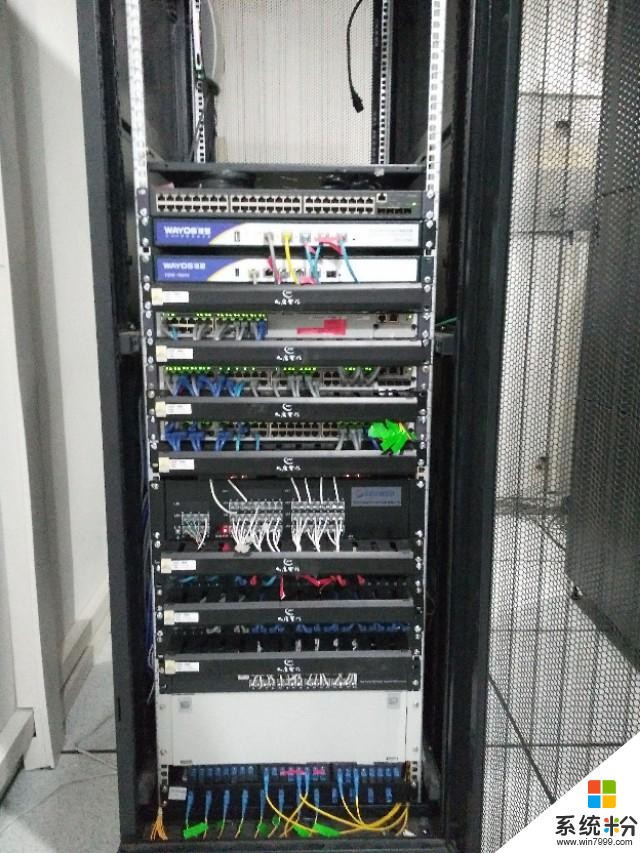
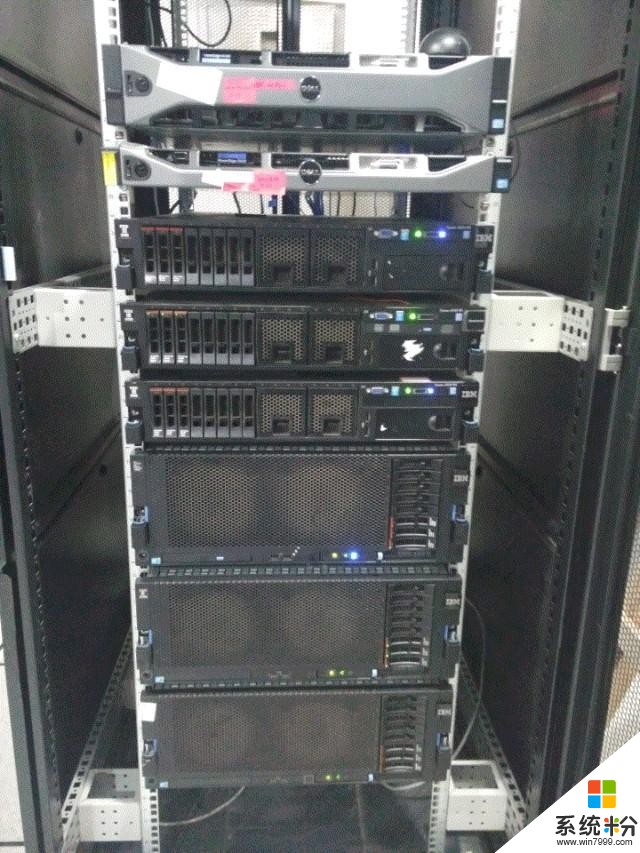 通过网络设备加服务器实现。
通过网络设备加服务器实现。 我代表冬瓜好吗
回答数:104 | 被采纳数:25
爱溢爱溢唯爱溢
回答数:214 | 被采纳数:134

baby迷恋薄荷香
回答数:140 | 被采纳数:117
lavender颖凉
回答数:37 | 被采纳数:28
超级小糯米团子
回答数:128 | 被采纳数:123
控大叔压美人
回答数:41 | 被采纳数:32
-
U盘装系统经常坏掉如何装U盘系统? U盘装系统经常坏掉装U盘系统的方法?
今天给大家带来U盘装系统经常坏掉如何装U盘系统?,U盘装系统经常坏掉装U盘系统的方法?,让您轻松解决问题。曾经买了七八个U盘,每次都是坏掉了,最罕见的就是显示没字节,这样的U盘零碎...
-
怎样查看电脑有无无线网卡 操作系统查看法 查看电脑有无无线网卡 操作系统查看的方法
今天给大家带来怎样查看电脑有无无线网卡,操作系统查看法,查看电脑有无无线网卡,操作系统查看的方法,让您轻松解决问题。如何查看电脑有没有无线网卡? 无线网卡的作用、功能跟普通电脑网...
-
Win10系统无线网经常掉线怎么解决 Win10系统无线网经常掉线如何处理
今天给大家带来Win10系统无线网经常掉线怎么解决,Win10系统无线网经常掉线如何处理,让您轻松解决问题。当大家将自己电脑上的操作系统升级为Win10系统之后,有没有发现自己的无...
-
腾讯、阿里、百度,BAT三巨头的它们在如今的国内互联网规模庞大。源源不断的人才、技术及现金流,对于一家企业是非常重要的,而这点BAT已经具备,那么,它的弱点又在哪里?上个时代的科技...
最新其他问答
- 1 抖音评语大全简短
- 2 抖音怎么获得元宝
- 3 抖音工会礼物优惠
- 4抖音发表评价好评
- 5抖音破五百播放后
- 6在抖音里开通抖音橱窗
- 7抖音评论怎么点开不了
- 8抖音买抖快手买什么
- 9延安有哪些抖音公会
- 10抖音勋章在哪设置的